Важно: Эта функция доступна только в устаревших Outlook для Mac.
В Outlook сообщения электронной почты, контакты, элементы календаря, задачи и заметки можно экспортировать в архивные файлы. Эти файлы (PST в Outlook для Windows и OLM в Outlook для Mac) можно импортировать в Outlook для Mac. После импорта архивированное содержимое доступно в разделе На моем компьютере областей навигации Outlook ("Почта", "Календарь", "Люди", "Задачи" и "Заметки").
Примечания:
-
В настоящее время невозможно импортировать календарь и контакты из Outlook в Интернете, iCloud и Google. Чтобы запросить эти возможности, оставьте свой отзыв на веб-сайте предложений по Outlook. Команда Outlook постоянно следит за сообщениями на этом форуме.
-
Если на моем компьютере в области навигации нет, откройте меню Outlook > Параметры..., выберите Общие и снимите флажок Скрыть папки на моем компьютере.
PST-файл — это файл данных, используемый в Outlook для Windows для архивации сообщений электронной почты, контактов, элементов календаря, задач и заметок. Импортируйте PST-файл, чтобы передавать сообщения с компьютера под управлением Windows в Outlook для Mac.
-
Экспортируйте сообщения электронной почты, контакты, элементы календаря, задачи и заметки из Outlook для Windows в PST-файл. (Экспорт и резервное копирование электронной почты, контактов и календаря в PST-файл Outlook)
-
Перенесите PST-файл с компьютера с ОС Windows на компьютер Mac (инструкции см. на веб-сайте Apple).
-
На вкладке Сервис нажмите кнопку Импорт.
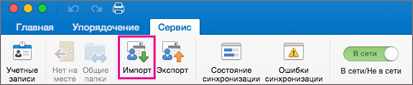
-
Выберите вариант Файл архива Outlook для Windows (PST) и нажмите кнопку Продолжить.
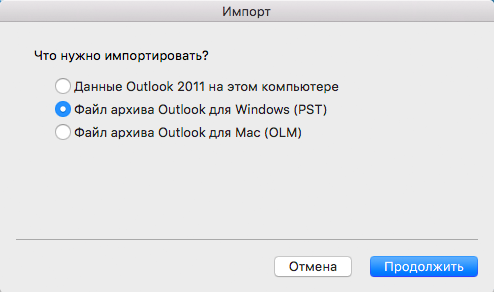
-
Найдите PST-файл на компьютере Mac и нажмите кнопку Импорт.
-
После завершения импорта нажмите кнопку Готово.
Импортированные элементы отображаются в область навигации в разделе На моем компьютере.
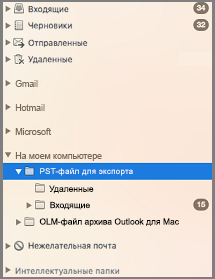
OLM-файл — это файл данных, используемый в Outlook для Mac для архивации сообщений электронной почты, контактов, элементов календаря, задач и заметок. Если вы переходите с одного компьютера Mac на другой или обновляете Outlook для Mac, сначала экспортируйте сообщения электронной почты, контакты, элементы календаря, задачи и заметки в OLM-файл (Разделы справки экспортировать в OLM-файл?). (Как экспортировать данные в OLM-файл?) Запомните, где сохранен OLM-файл, так как он потребуется во время импорта.
-
Экспортируйте сообщения электронной почты, контакты, элементы календаря, задачи и заметки из Outlook для Mac в OLM-файл и запомните, где он сохранен. Если вы переходите с одного компьютера Mac на другой, перенесите OLM-файл на новый компьютер (инструкции см. на веб-сайте Apple).
-
В Outlook для Mac на вкладке Сервис выберите Импорт.
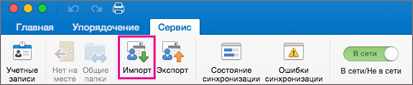
-
В окне Импорт выберите параметр Файл архива Outlook для Mac (OLM) и нажмите кнопку Продолжить.
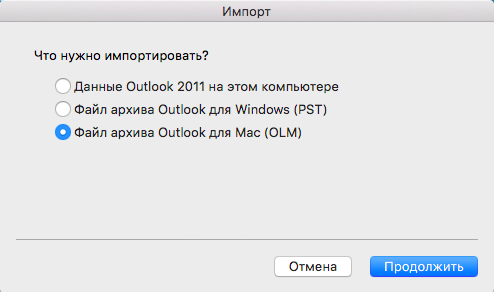
-
Найдите OLM-файл на компьютере Mac и нажмите кнопку Импорт.
-
Импортированные элементы появятся в областях навигации ("Почта", "Календарь", "Люди", "Задачи"и "Заметки") в разделе На моем компьютере. Например, контакты будут отображаться в области навигации на вкладке "Люди", сообщения — в области навигации на вкладке "Почта", элементы календаря — в области навигации на вкладке "Календарь" и т. д.











